Gestern hat mich mal wieder mein Touch Cruise tierisch genervt. Super träge in der Bedienung und Reaktion. Wollte erst wieder nur einen "Hard Rest" durchführen, da ich mir mal wieder zu viel nutzloses Zeug installiert hatte. Das iFonz hatte ich eh nie genutzt und das iPhone APP für die Kontakte, SMS usw. war auch nur mehr als nervig. Doch da kam mir die Idee mal wieder ein ROM der XDA-Devs zu flashen. So begab ich mich nun auf die Suche nach ein passendes ROM für mein Polaris. Nach ein wenig suchen habe ich das 3LIT3 VIII gefunden, was schon sehr gute Bewertungen erhalten hatte und als zZt. bestes ROM angepriesen wird. Nach einigen Tests und Einstellungen später, ich muss schon sagen: GEIL! Bestes ROM was ich bis jetzt getestet habe. Läuft um einiges schneller und flüssiger. Macht auf jeden Fall wieder mehr Spaß das Ding zu benutzen. Was mir jedoch aufgefallen ist, mein Polaris geht nun viel öfters online, da mehrere Funktionen für Onlineaktivitäten hinzugekommen sind. Daher solltet ihr die Internetnutzung sperren, solltet ihr keinen anständigen Tarif besitzen. Könnte unter Umständen teuer werden :-) Die kompletten Infos zu dem Rom sowie Downloadmöglichkeiten findet ihr --> HIER <--
Installation
Das Flashen des ROMs geschieht auf eigene Gefahr und ich übernehme keine Haftung für evtl. Schäden, Unkosten usw.!
Was ihr benötigt:
1. Hard-SPL-V2
2. 3LIT3 VIII
Hard-SPL
1. Erstellt ein Backup eurer Daten (Kontakte, E-Mails, Programme, usw.). Sollte per Synchronisierungscenter geschehen, da es mit anderen Backup Tools, bei neuen ROMs, Probleme geben kann.
2. Entfernt die MircoSD Karte.
3. Verbindet euren Polaris mit dem PC und wartet bis er fertig synchronisiert hat.
4. Startet von Hard-SPL die Datei "ROMUpdateUtility.exe" und folgt den Anweisungen. ACHTUG: Ihr werdet aufgefordert die USB Verbindung zu trennen und wieder zu verbinden. Dies müsst ihr unbedingt tun, aber nur da, wo ihr aufgefordert werdet!
5. Wenn fertig und erfolgreich geflashed, erhaltet ihr eine Erfolgsmeldung und euer Polaris sollte automatisch neu starten.
3LIT3 VIII
1. Steckt wieder eure MicroSD Karte ein.
2. Verbindet den Polaris nun mit dem PC und lasst ihn fertig synchronisieren.
3. Entpackt die Datei "3LIT3 Full Pack.zip" (nicht das "3LIT3_VIII_Full_GER.rar" Pack! Die "3LIT3 Full Pack.zip" befindet sich in der RAR Datei!) in das Root-Verzeichnis eurer MircoSD Karte (das sich der Ordner Cabs und die Datei config.txt auf der Speicherkarte befindet.).
4. Startet die Datei "ROMUpdateUtility.exe" von dem "3LIT3 VIII" ROM und folgt den Anweisungen.
ACHTUNG: Auf keinen Fall die Verbindung zwischen PC und Polaris trennen, wenn ihr am Flashen seid! Das heißt auch: lasst den PC und euren Touch Cruise an! :).
5. Bei Erfolg haltet ihr eine Erfolgsmeldung und euer Polaris sollte automatisch neu starten.
6. Den Anweisungen beim und nach dem Booten folgen und euren Polaris einstellen.
Extras
Ich persönlich habe mir noch Slide 2 Unlock 2 (QVGA Version), Slide 2 Play, Slide 2 View, AEBPlus und Spb Wireless Monitor installiert. Mit AEBPlus habe ich dem
GPS Hardkey, 1-Klick = TomTom - Doppelklick = Run.GPS
und dem Internet Explorer Hardkey, 1-Klick = Opera - Doppelklick = Internetverbindung trennen - gedrückt halten = Internet Traffic anzeigen zugewiesen.
Slide 2 Unlock 2 ist quasi die Sperre des iPhones, S2P der Musikplayer und S2V der Bildbetrachter. Der Spb Wireless Monitor protokolliert euren Traffic. Könnt auch auf Online-Zeit anstatt auf Traffic stellen. Es bietet auch an, ab einem bestimmten Kontingent an verbrauchtem Traffic oder an Online-Zeit zu warnen...
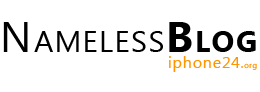
Neuen Kommentar schreiben